
Bu yazımızda, WhatsApp Hikayeler özelliğini kullanma ile ilgil detaylı bilgi vereceğiz.
WhatsApp Durumu (WhatsApp Status), Snapchat Hikayeler veya Instagram Hikayeler özelliğine benzer bir özelliktir. Durum (Status) sekmesinde fotoğraf, video ve metin içeren güncellemeler yayınlayabilirsiniz.
WhatsApp Hikayeler Özelliğini Kullanma
Bir içerik paylaşmak için Durum (Status) sekmesindeki Durumum (My Status) menüsüne dokunun; ve cihaz kamerasını ya da fotoğraf galerisini kullanarak istediğiniz içeriği ekleyin.
Bu özellik sayesinde bir kişinin güncellemelerini gizlemek için o kişiyi sessize alabilir; ve ayrıca, durum güncellemelerinizi belirli kişilerden gizleyebilirsiniz.
WhatsApp Hikayeler Özelliğini Kullanma
Snapchat’in veya Instagram’ın Hikayeler (Stories) özelliğini kullanarak; arkadaşlarınızla ve ailenizle paylaşmak için görsel olarak estetik fotoğraflar ve videolar; ve ayrıca zengin içerik ve derin manalar içeren metin mesajları göndermenize olanak sağlamasını beğendiyseniz; aynı şeyi WhatsApp‘ta da yapabilirsiniz. İçerik paylaşabileceğiniz ve kişilerinizden gelen güncellemeleri görebileceğiniz bu özelliğe WhatsApp Durumu (WhatsApp Status) denir. İşte, WhatsApp Durumu’nu kullanmak için bilmeniz ve yapmanız gerekenler!
Snapchat, Instagram veya Facebook gibi sosyal medya platformlarında Hikayeler (Stories) özelliğini kullandıysanız; WhatsApp Durumu (WhatsApp Status) özelliği muhtemelen size oldukça aşina gelecektir. WhatsApp Durumu’nuza eklediğiniz her şey 24-saat sonra sona erer (kaybolur). Bu, paylaştığınız içeriklerin geçici olduğu (24-saat sonra kaybolduğu) ve WhatsApp‘ın uçtan uca şifreleme teknolojisi sayesinde güvenli olduğu anlamına gelir.
WhatsApp Durumu’nu Nasıl Görüntüleyebilirsiniz ve Yanıtlayabilirsiniz?
WhatsApp, Durum güncellemeleri için özel bir sekme içerir. Kişilerinizden gelen Durum güncellemelerini görmek için Durum (Status) sekmesine dokunun. Durum (Status) sekmesini, iPhone‘da ekranın alt kısmında; Android ise, ekranın üst kısımda bulabilirsiniz.
Durum (Status) sekmesinde, kendi durumunuzu ve kendi durumunuzun altında, arkadaşlarınızdan gelen güncellemeleri görebilrisiniz. Bir durumu görmek için girişe dokunun. Birden fazla durum güncellemesi varsa, bunlar birbiri ardına gösterilir; ve ardından, listenizdeki bir sonraki kişiden gelen güncellemeleri görürsünüz.
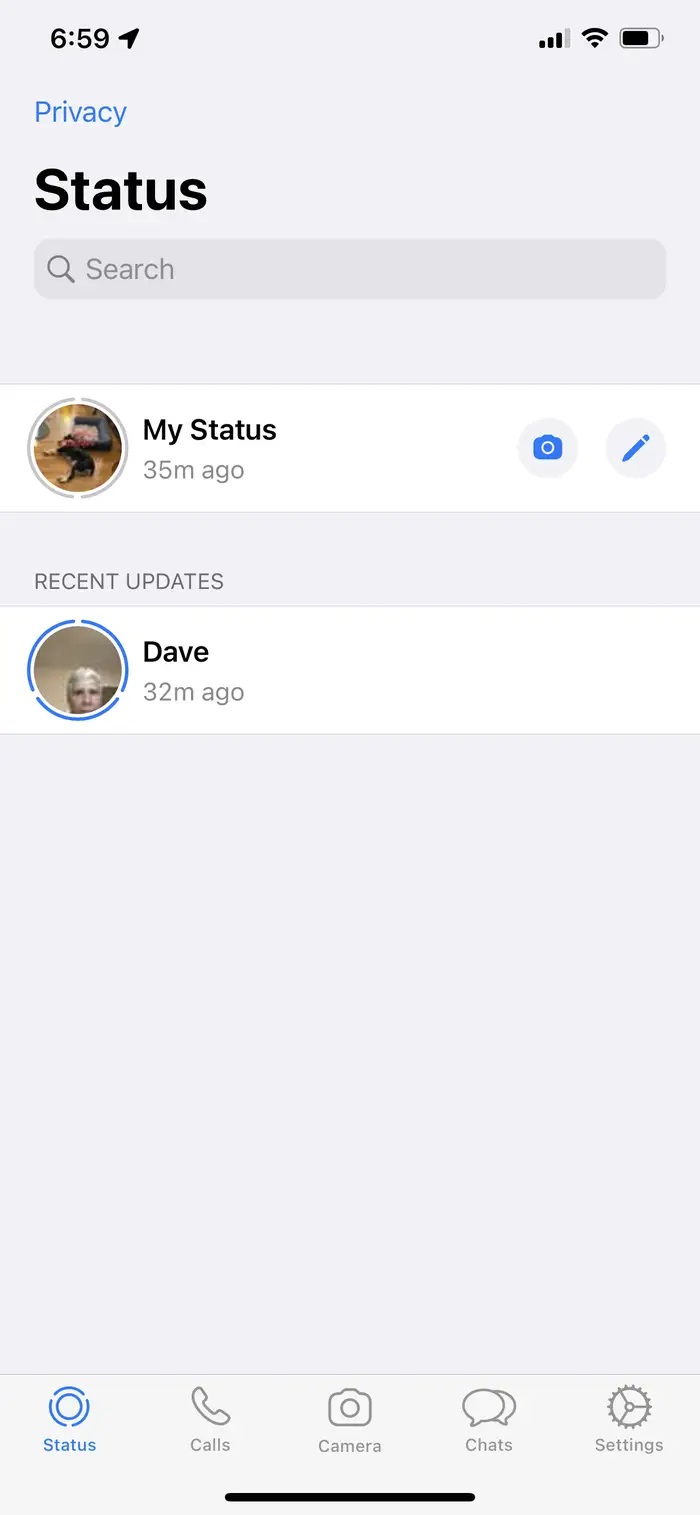
Durum (Status) sekmesinde aşağıdaki fonksiyonları kullanabilirsiniz:
- Bir Durum güncellemesini duraklatmak için ekrana dokunma ve basılı tutma.
- Bir sonraki Durum güncellemesine geçmek için ekranın sağ tarafına dokunma.
- Bir önceki Durum güncellemesine geri dönmek için ekranın sol tarafına dokunma.
- Bir Durum güncellemesini yanıtlamak için ekranı yukarı kaydırma. Metin alanına, uygun simgeleri kullanarak mesaj yazabilir; çıkartma veya fotoğraf ve video gönderebilirsiniz.
Kendi WhatsApp Durumunuzu Oluşturma ve Paylaşma
Fotoğraf, video ve metinsel içeriklerle kendi WhatsApp Durumu’nuzu oluşturabilirsiniz. Kendi WhatsApp Durumu’nuzu oluşturmaya başlamak için öncelikle Durum (Status) sekmesine dokunun. Durum (Status) sekmesini, iPhone‘da ekranın alt kısmında; Android’de ise ekranın üst kısmında bulabilirsiniz.
Durum (Status) sekmesinde üst kısma yakın bir yerde bulunan Durumum (My Status) menüsüne dokunun. Bu menüye dokunduğunuzda, fotoğraf çekebileceğiniz, video kaydedebileceğiniz ve fotoğraf galerinizden fotoğraf seçebileceğiniz bir pencere açar. Fotoğraf çekmek için deklanşöre dokunun; eğer video kaydetmek istiyorsanız deklanşöre basılı tutun. Görüntüyü yakınlaştırmak isterseniz, kayıt esnasında parmağınızı ekranda yukarı doğru sürükleyin; parmağınızı aşağı doğru sürüklemek ise görüntüyü tekrar uzaklaştırır.
Durum’unuzu düzenlemek ve özelleştirmek için ekranın üst kısmındaki araçlar menüsüne dokunun. Döndürebilir, çıkartma ekleyebilir, resmin üzerine metin yazabilir veya sayfanın altına bir başlık ekleyebilirsiniz.

Durum’unuzu paylaşmaya hazır olduğunuzda, sağ alttaki Gönder (Send) butonuna dokunun.
Durum’unuzu güncellemek için Durum (Status) sekmesine dokunun; ve Kamera ya da Kurşun Kalem simgesine dokunun. iPhone‘da bu simgeler, sayfanın üst kısmındaki Durumum (My Status) bölümünün içindedir. Android‘de ise bu simgeleri ekranın sağ alt kısmında bulabilirsiniz. Paylaştığınız her şey, yayınladığınız önceki Durum’a eklenecektir.
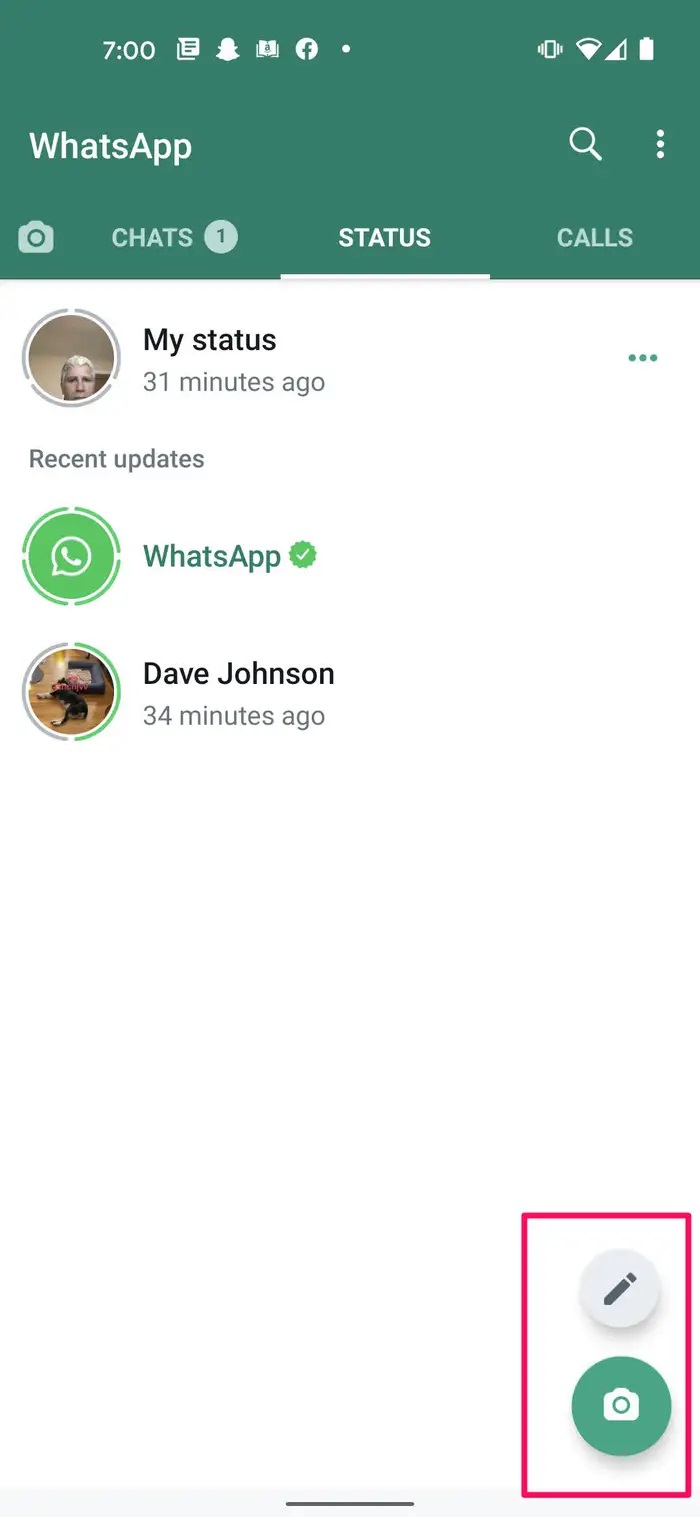
WhatsApp Durumu’nuzda paylaştığınız bir şeyi beğenmediyseniz veya herhangi bir nedenle geri çekmeniz gerekiyorsa; Durum’unuzu silmek oldukça kolaydır. Yalnızca beğenmediğiniz Durum’ları seçip silebilirsiniz. Böylece her şeyi bir kerede silmek zorunda kalmazsınız.
iPhone‘da WhatsApp Durumu silme işlemi çok basittir. Durum (Status) sekmesinde, her bir Durum güncellemesinin listesini görmek için, Durumum (My Status) menüsüne dokunun. Daha sonra, Sil (Delete) butonuna erişmek için, herhangi bir Durum’u sola kaydırın ve ardından Sil (Delete) butonuna dokunun.
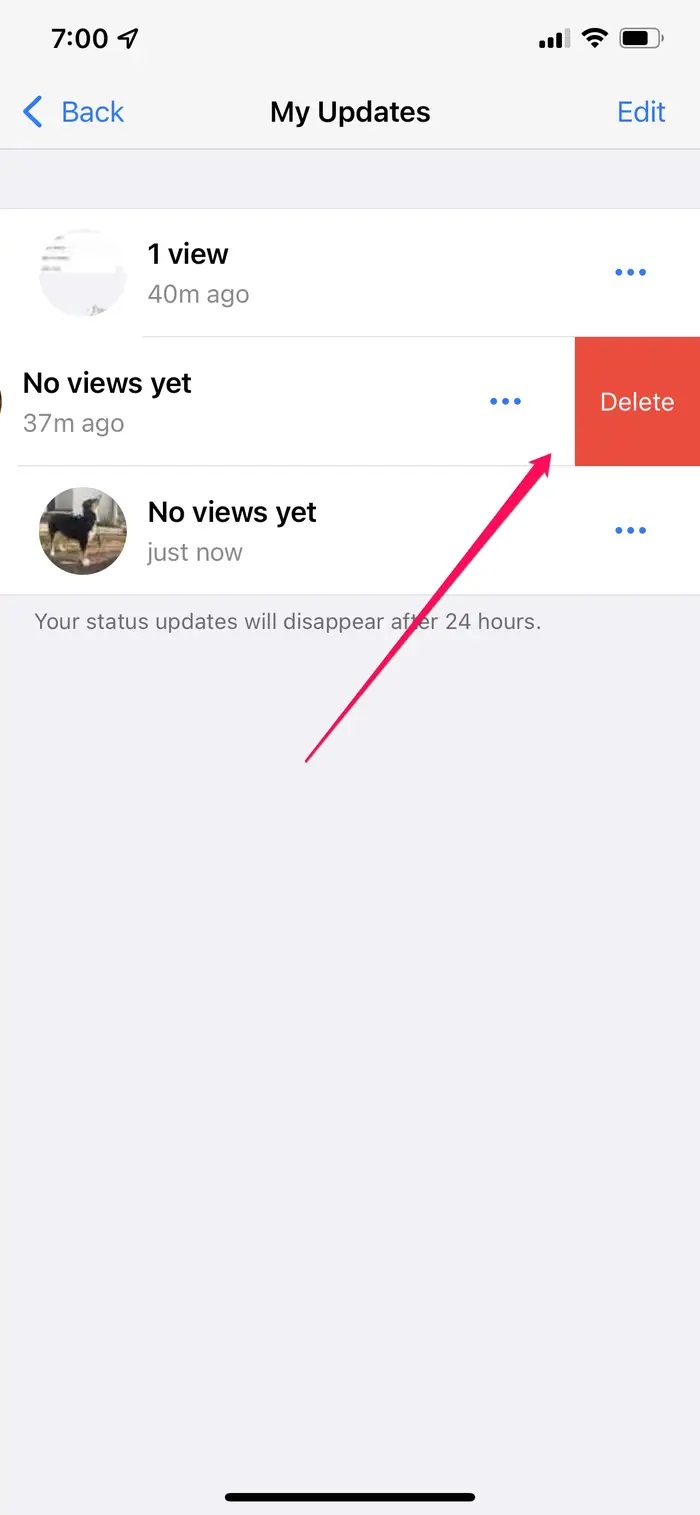
Android’de ise Durum sekmesinde gelin ve ardından Durumum (My Status) menüsünün sağındaki ⋯ (üç nokta) simgesine dokunun. Durum gönderilerinin listesini gördüğünüzde, silmek istediğiniz içeriğin sağındaki ⋯ (üç nokta) simgesine dokunun. Ardından, ekrana gelen menü listesinden Sil (Delete) menüsüne dokunun.
Birisinin WhatsApp Durumunu Sessize Alma
Belirli bir kişinin veya kişilerin Durum’unu görmek istemiyorsanız; WhatsApp, size o kişinin ya da kişilerin Durum’unu sessize alma olanağı verir.
Bir kişinin Durum’unu sessize almak için Durum (Status) sekmesine dokunun. Ardından, Son güncellemeler (Recent updates) bölümünde, sessize almak istediğiniz kişiyi bulun. iPhone kullanıyorsanız, kişiyi sola kaydırın ve Sessiz (Mute) seçeneğine dokunun; Android kullanıyorsanız, Sessiz (Mute) mesajını görene kadar kişiye dokunun ve basılı tutun; ve ardından Sessiz (Mute) dokunun.
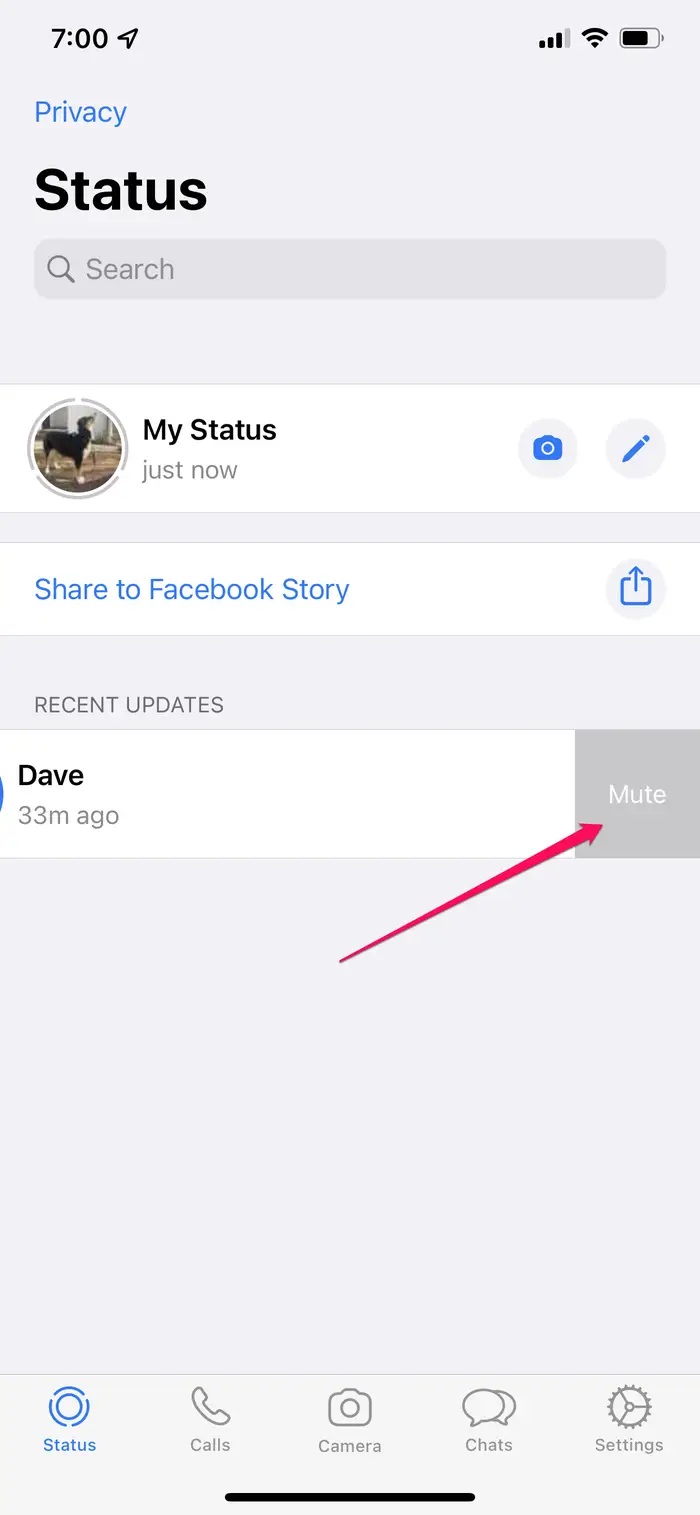
Bir kişiyi sessize aldığınızda, kişi, Sessize alınan güncellemeler bölümünde gizlenecektir. Kişiyi sessize alma işlemini iptal etmek için; yukarıdaki işlem adımlarının aynısını takip edin ve Sesi Aç (Unmute) seçeneğine dokunun.
WhatsApp Durumunuzu Belirli Kişilerden Gizleme
Durum güncellemelerinizi gizlemek ettiğiniz kişiler mi var? WhatsApp, kiminle paylaşımda bulunacağınız konusunda seçici olmanıza olanak sağlar.
iPhone kullanıyorsanız, Durum (Status) sekmesinin sol üst köşesindeki Gizlilik (Privacy) menüsüne dokunun. Android kullanıyorsanız, Durum (Status) sekmesinde sağ üstteki ⋯ (üç nokta) şeklindeki menüye dokunun. Daha sonra, açılan menü listesinde Durum gizliliği (Status privacy) menüsüne dokunun.
Gelen ekranda, Durum güncellemelerinizi kiminle paylaşmak istediğinizi seçin. Üç seçenek gelecek ekrana:
- Kişilerim (My Contacts): Bu varsayılan ayardır; rehberinizde ekli olan herkes Durum güncellemelerinizi görür.
- Şunlar hariç tüm kişilerim (My contacts except): Durum güncellemelerinizi hariç tutmak istediğiniz birkaç kişi dışında herkesle paylaşmak istiyorsanız, bu seçeneği seçin.
- Yalnızca şu kişi (ya da kişilerle) paylaş (Only share with): Bu seçenek, Durum güncellemelerinizi görmesini istediğiniz kişilerden oluşan, nispeten kısa bir liste oluşturmanızı sağlayan bir seçenektir.
WhatsApp Hikayeler Özelliğini Kullanma
Bu yazımızda, WhatsApp Hikayeler özelliğini kullanma ile ilgili detaylı bilgi verdik. WhatsApp Hikayeler özelliğini kullanma ile ilgili sorularınızı aşağıdaki yorum bölümünden bize iletebilirsiniz.
En güncel teknoloji konularıyla ilgili teknik destek içeren videolar için Teknodestek YouTube kanalımızı da takip edebilirsiniz.
Yazımızın içerik konusu olan WhatsApp Hikayeler özelliğini kullanma bağlamında Instagram Harita Özelliği ile Hikayeleri Görüntüleme makalemize göz atabilirsiniz.



